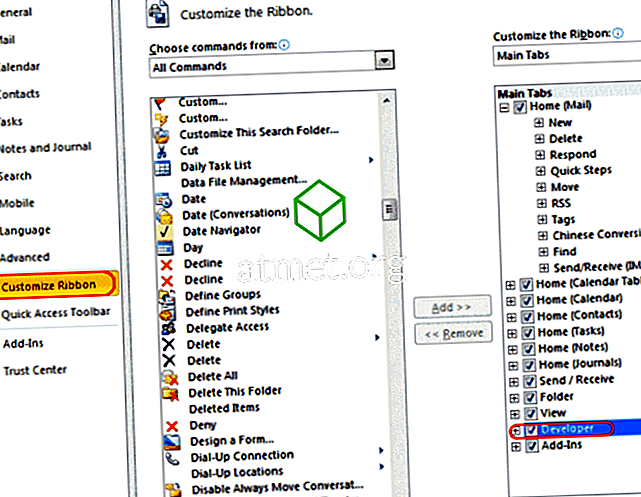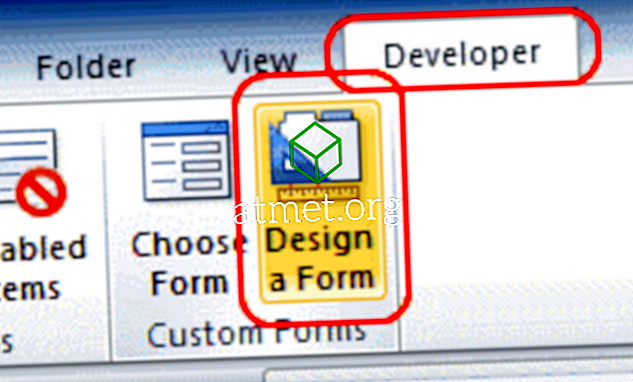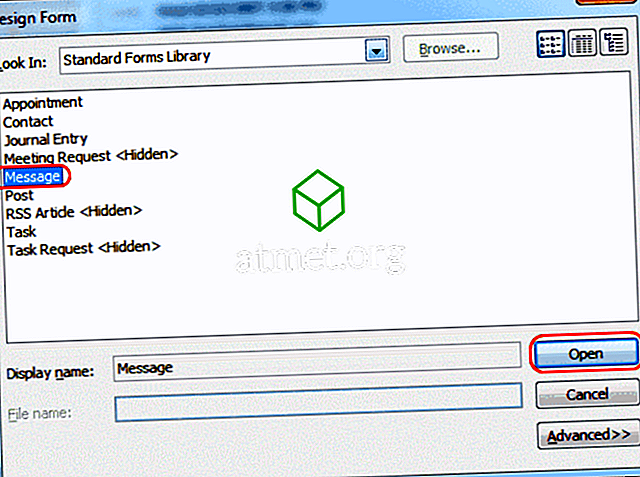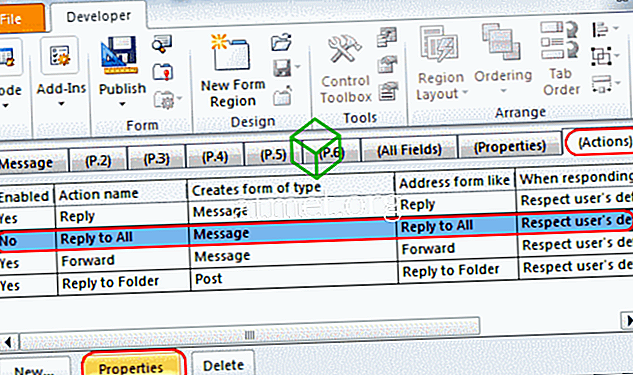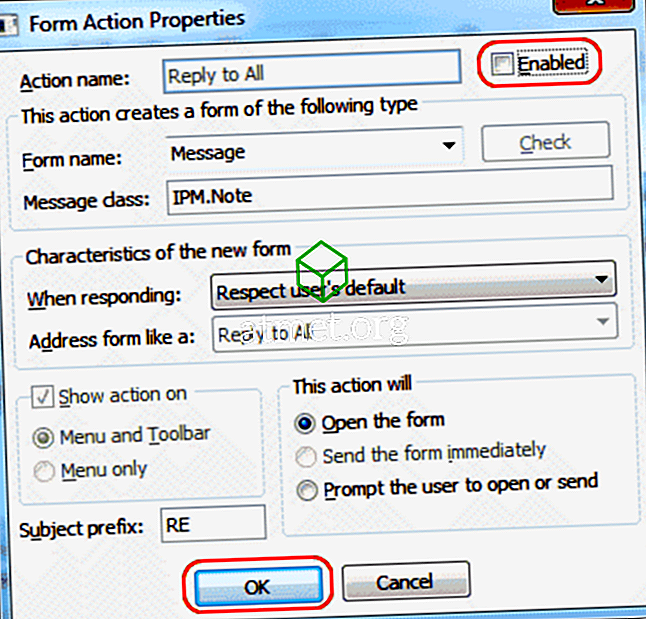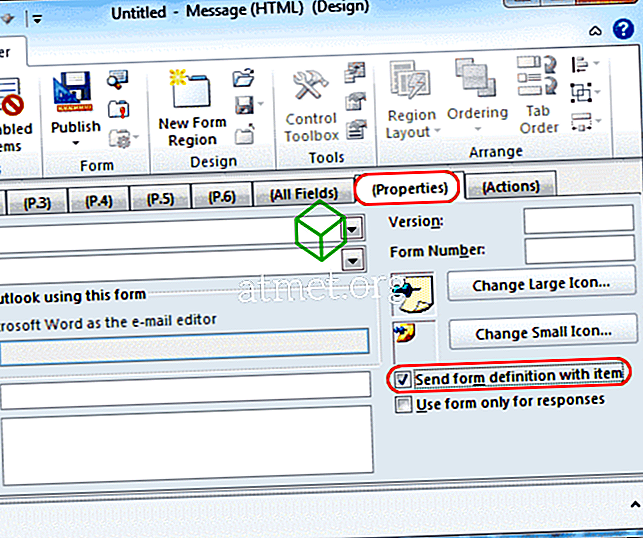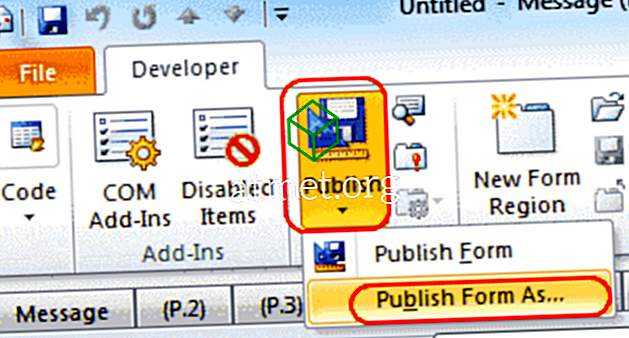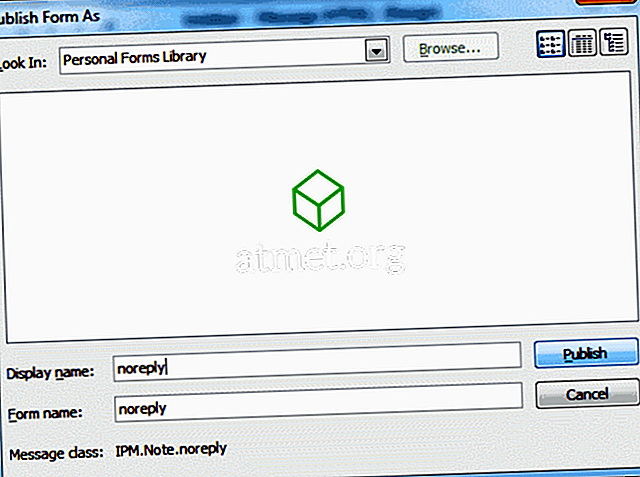E-posta alıcılarının gönderdiğiniz iletilerde “Tümünü Yanıtla” yı seçmelerini engellemek istiyorsanız, bir form oluşturarak Microsoft Outlook 2019/2016/365'te devre dışı bırakabilirsiniz.
- Şerit üzerindeki “ Geliştirici ” seçeneğini “ Dosya ”> “ Seçenekler ”> “ Şerit Özelleştir “ altında etkinleştirdiğinizden emin olun.
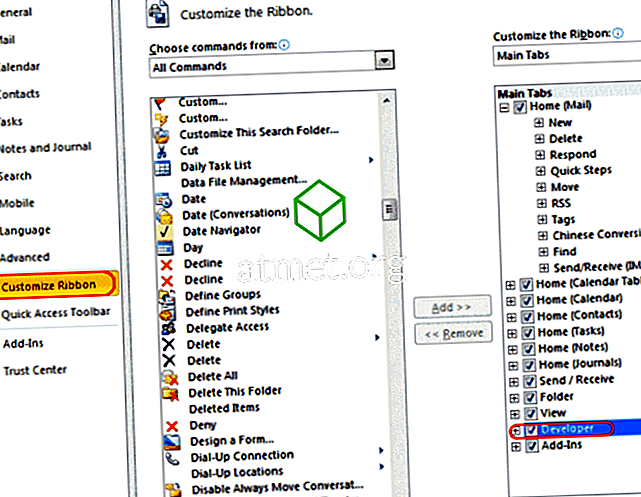
- Artık “ Geliştirici ” sekmesini ve “ Form Tasarla ” yı seçebilirsiniz.
Not: Bu seçeneğiniz yoksa veya gri ise, SSS bölümündeki sayfanın en altına bakın.
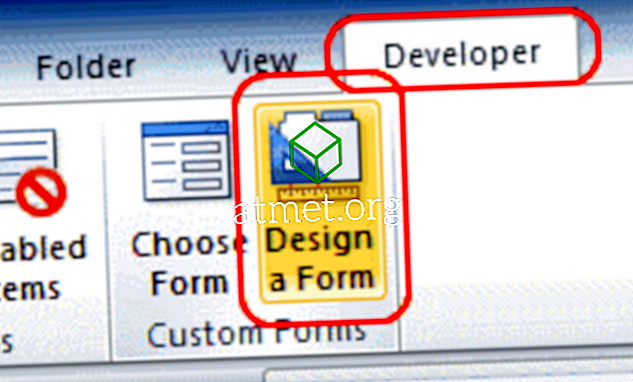
- “ Mesaj ” ve ardından “ Aç ” ı seçin.
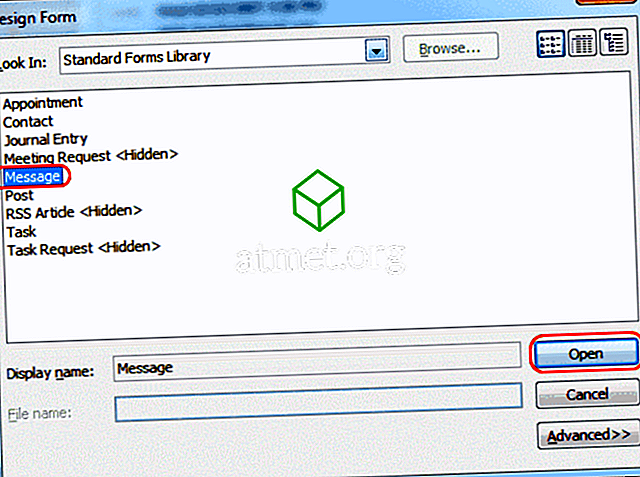
- “ Eylemler ” sekmesini seçin, ardından “ Tümünü Yanıtla ” içeren satırı seçin ve “ Özellikler ” e tıklayın.
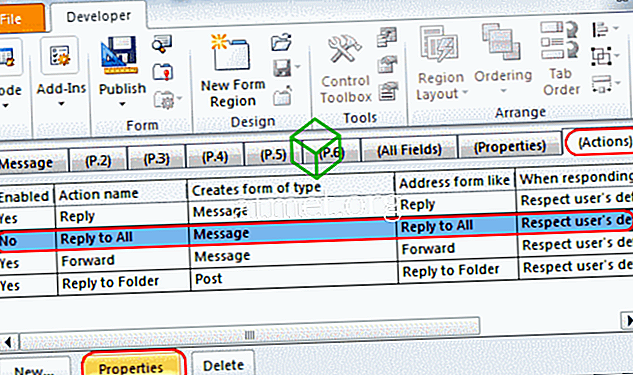
- “ Etkin ” kutusunun işaretini kaldırın ve ardından “ Tamam ” ı seçin.
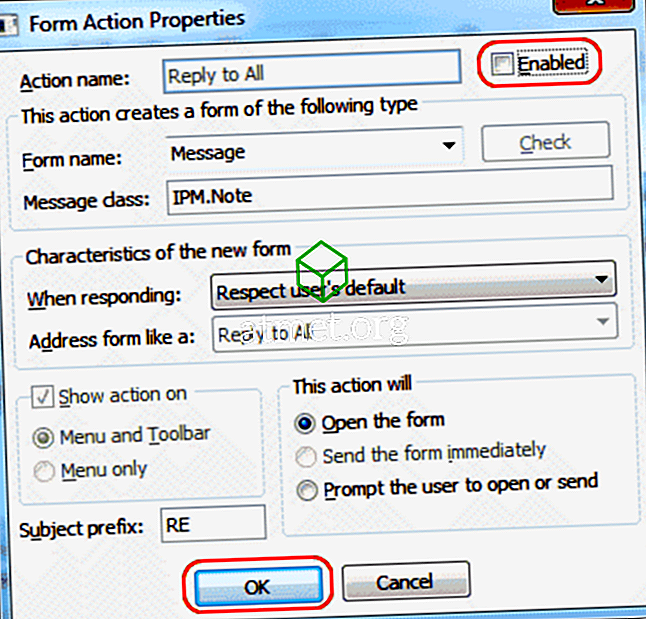
- “ Özellikler ” sekmesini seçin, ardından “ Form tanımını madde ile gönder ” kutusunu işaretleyin. Beliren iletişim kutusunda “ Tamam ” ı seçin.
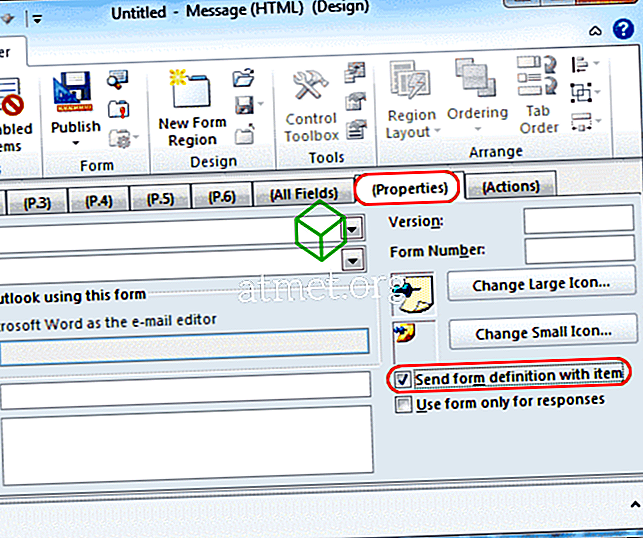
- “ Yayınla ”> “ Formu Farklı Yayınla .. ” seçeneğini tıklayın.
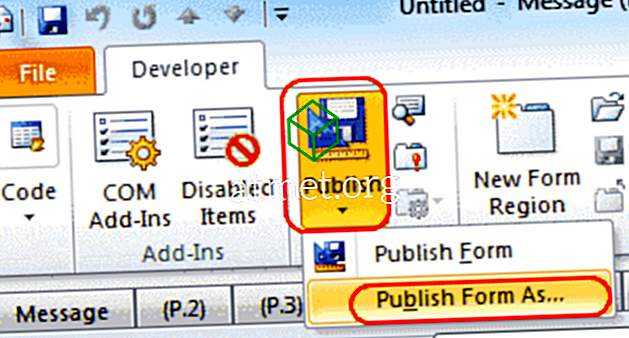
- Forma eklemek istediğiniz “ Look In ” açılır menüsünü seçin, ardından forma bir ad verin. Bu örnekte biz onu “ noreply ” olarak adlandırdık. “ Yayınla ” yı seçiniz.
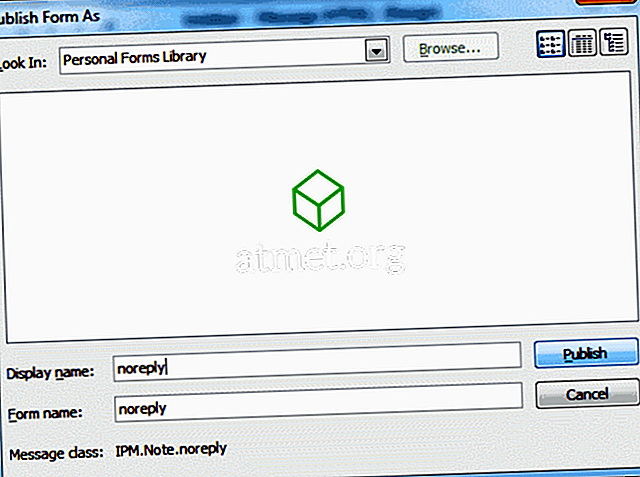
- Geliştirici pencerelerini kapatın; işlem tamamdır.
Artık “ Tümünü Herkese Yanıtla ” devre dışı bırakılmış bir e-posta mesajı göndermek istediğinizde, “ Geliştirici ”> “ Form Seç ”> “ Bak: Kişisel Form Kitaplığı ”> “ normal ”> “ Aç ” ı seçin.

SSS
Geliştirici sekmemin altında neden bir "Tasarım Formu ..." seçeneği görmüyorum?
Bu adımları kullanarak Şeridinize eklemeniz gerekecektir.
- “ Dosya ”> “ Seçenekler ”> “ Şeridi Özelleştir “ e gidin.
- Sağ taraftaki “ Geliştirici ” seçeneğini seçin.
- “ Yeni Grup ” u seçin, ardından “ Yeniden Adlandır… ” ı seçin ve gruba “ Form Tasarımı ” gibi bir ad verin.
- “ Komutları seç: ” açılır listesi için “ Tüm Komutlar ” ı seçin.
- Oluşturduğunuz yeni gruba “ Form Tasarla… ” seçeneğini ekleyin ve ardından “ Tamam ” ı seçin.
Bu seçenek daha sonra “ Geliştirici ” sekmesine eklenmelidir.
“Form Tasarla” seçeneğim neden gridir?
Bu sorunu gördüm ve bunun neden olduğundan emin değilim. “ Ana Sayfa ” sekmesini seçtikten sonra, “ Yeni E-posta ” düğmesini kullanarak, “ Geliştirici ” sekmesinin altındaki “ Bir Tasarım Tasarla ” seçeneğine erişebildim.
Bu, Outlook dışındaki kullanıcılar için “Tümünü Yanıtla” seçeneğini devre dışı bırakır mı?
E-posta istemcisine bağlıdır. Bazıları Yahoo Mail gibi desteklemiyor. Gmail bunu destekliyor.